Mise à jour avril 2024: Arrêtez de recevoir des messages d'erreur et ralentissez votre système avec notre outil d'optimisation. Obtenez-le maintenant à ce lien
- Téléchargez et installez l'outil de réparation ici.
- Laissez-le analyser votre ordinateur.
- L'outil va alors répare ton ordinateur.
Hamachi est une application de réseau privé virtuel bien connue qui est utilisée pour une variété d'applications. Par exemple, les joueurs utilisent souvent Hamachi pour construire un LAN virtuel pour jouer avec leurs amis. Avec Windows 10, certains utilisateurs se plaignent que Hamachi ne fonctionne pas, nous allons donc essayer de le réparer.
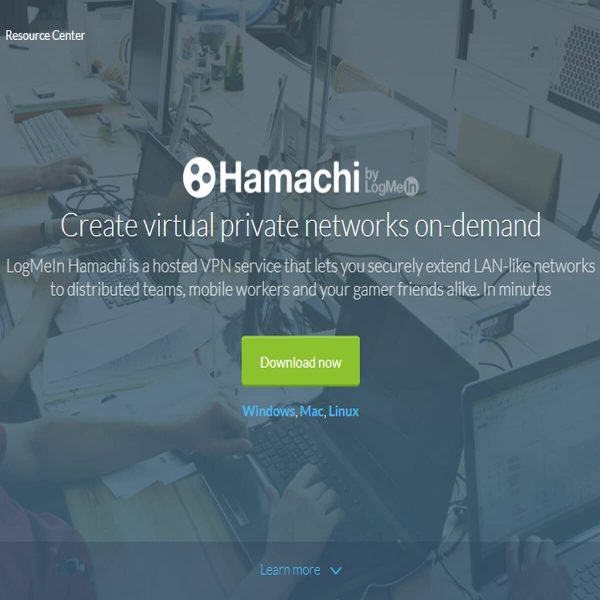
Avant d'essayer de résoudre ce problème, assurez-vous d'avoir téléchargé la dernière version de Hamachi. Si vous avez installé la dernière version de Hamachi et que le problème persiste, désinstallez-le et essayez l'une de ces solutions.
Guide de dépannage Hamachi:
- Assurez-vous que n'importe qui peut envoyer un ping à n'importe qui en utilisant le menu contextuel de Peer. S'il s'agit d'un ping, vous devez vérifier les paramètres du pare-feu personnel et vous assurer qu'ils ne bloquent pas les pings et le trafic de jeu sur la connexion Hamachi. Vous trouverez des instructions sur la configuration de certains pare-feu courants dans la section Comment faire.
- Démarrez le jeu et sélectionnez le mode LAN. Laissez quelqu'un diriger une partie. Pour la majorité des jeux, tout le monde devrait pouvoir voir le jeu hébergé sur la liste et participer immédiatement.
- Si ce qui précède ne fonctionne pas, essayez de vous connecter au serveur d'hébergement via son IP 5.xxx
- Si cela ne fonctionne pas à nouveau et que vous êtes sûr que le pare-feu personnel est configuré correctement, alors le jeu risque de ne pas bien gérer la présence de deux connexions réseau (physique et Hamachi) ou généralement insatisfait de l'exemple 5.xxx pour le jeu du le premier type est la série AOE, le second type - CS
Mise à jour d'avril 2024:
Vous pouvez désormais éviter les problèmes de PC en utilisant cet outil, comme vous protéger contre la perte de fichiers et les logiciels malveillants. De plus, c'est un excellent moyen d'optimiser votre ordinateur pour des performances maximales. Le programme corrige facilement les erreurs courantes qui peuvent survenir sur les systèmes Windows - pas besoin d'heures de dépannage lorsque vous avez la solution parfaite à portée de main :
- Étape 1: Télécharger PC Repair & Optimizer Tool (Windows 10, 8, 7, XP, Vista - Certifié Microsoft Gold).
- Étape 2: Cliquez sur “Start scan”Pour rechercher les problèmes de registre Windows pouvant être à l'origine de problèmes avec l'ordinateur.
- Étape 3: Cliquez sur “Tout réparer”Pour résoudre tous les problèmes.
Supprimer Hamachi de la liste des connexions réseau protégées
Si vous rencontrez ce problème avec Hamachi et que vous utilisez une protection de sécurité Windows standard (Windows Defender + Pare-feu Windows), il est possible que le problème se produise car votre le pare-feu bloque les connexions entrantes pour protéger le réseau virtuel.
Plusieurs utilisateurs concernés ont signalé qu'ils avaient réussi à résoudre le problème en accédant aux paramètres du pare-feu Windows Defender et en ajustant le comportement de connexion réseau par défaut pour la protection, en excluant Hamachi de la liste des éléments protégés.

Ajouter Hamachi à la liste des éléments de pare-feu exclus
Certains utilisateurs concernés ont pu résoudre complètement le problème en ajoutant le fichier Hamachi principal à la liste des éléments de pare-feu exclus. Cela peut sembler risqué, mais ce n'est pas tant que vous faites confiance au réseau Hamachi que vous utilisez. Nous avons vu que cette solution a été confirmée plusieurs fois, et il semble que la probabilité de succès soit plus élevée sous Windows 10.
Activez le service LogMeIn Hamachi Tunneling Engine.
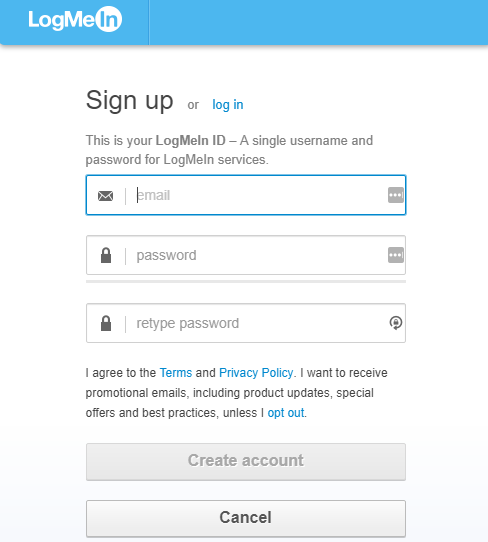
Hamachi a besoin de certains services pour fonctionner correctement. Parfois, ces services peuvent être désactivés sur votre PC, mais vous pouvez facilement les activer. Assurez-vous que la dernière version de Hamachi est installée avant de suivre ces étapes:
- Appuyez sur Windows + R et tapez services.msc et appuyez sur Entrée pour l'exécuter.
- Dans la fenêtre Services, recherchez le moteur de tunnel LogMeIn Hamachi. Double-cliquez sur le service pour ouvrir ses propriétés.
- Dans la section État du service, cliquez sur Démarrer pour démarrer le service.
- Cliquez sur Appliquer, puis sur OK pour enregistrer les modifications.
Si le service est déjà en cours d'exécution, arrêtez-le, attendez quelques secondes et redémarrez-le. Après le redémarrage du service, le problème doit être complètement résolu.
https://community.norton.com/en/forums/unblocking-blocked-network
Conseil d'expert Cet outil de réparation analyse les référentiels et remplace les fichiers corrompus ou manquants si aucune de ces méthodes n'a fonctionné. Cela fonctionne bien dans la plupart des cas où le problème est dû à la corruption du système. Cet outil optimisera également votre système pour maximiser les performances. Il peut être téléchargé par En cliquant ici

CCNA, développeur Web, dépanneur PC
Je suis un passionné d'informatique et un professionnel de l'informatique. J'ai des années d'expérience derrière moi dans la programmation informatique, le dépannage et la réparation de matériel. Je me spécialise dans le développement Web et la conception de bases de données. J'ai également une certification CCNA pour la conception et le dépannage de réseaux.

